Dirección IP
Internet Protocol Address (dirección IP) es una dirección única que los dispositivos (computadoras, tabletas y smartphones) usan para identificarse y comunicarse con otros dispositivos en Internet.
IP - Internet Protocol
Dirección - número único que se vincula a todos los dispositivos en línea
Encontrar su dirección IP
Windows OS
- Abra Configuración/Panel de control
- Abra Redes e Internet
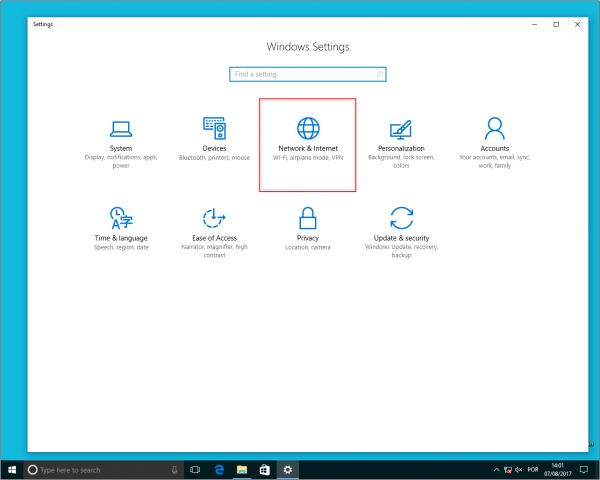
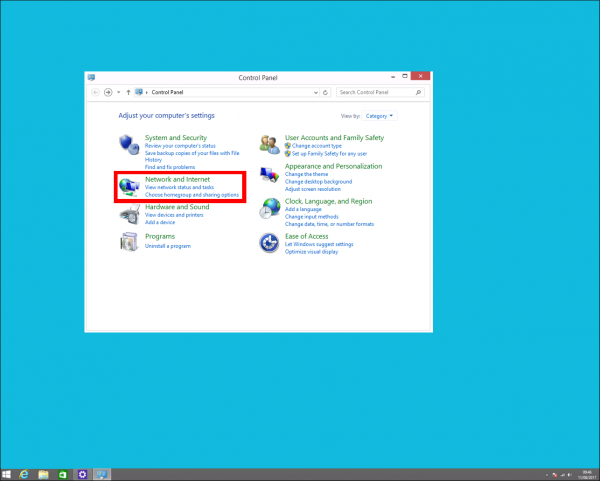
- Haga clic en Centro de redes y recursos compartidos
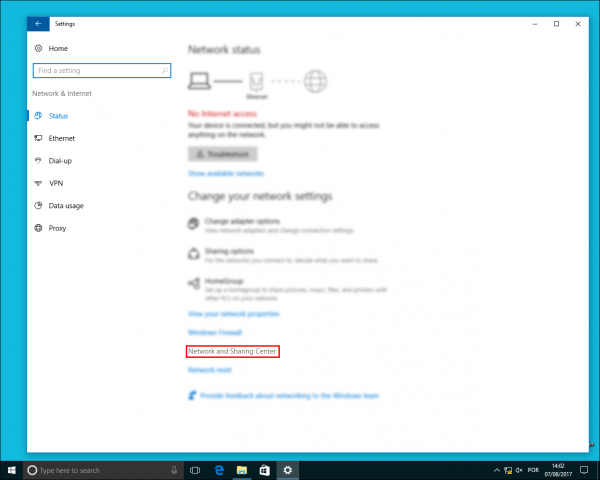
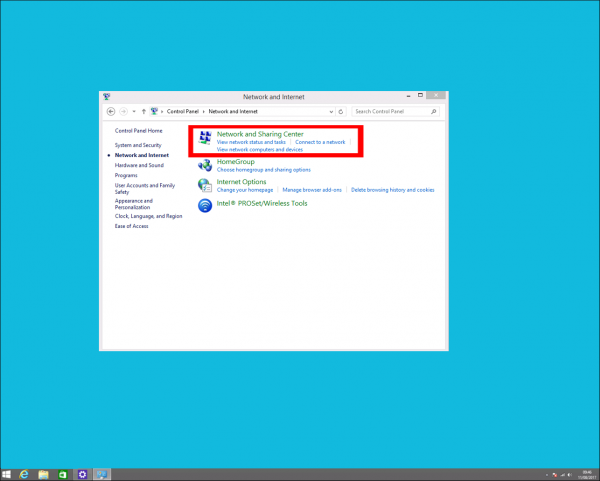
- Haga clic en Cambiar configuración del adaptador
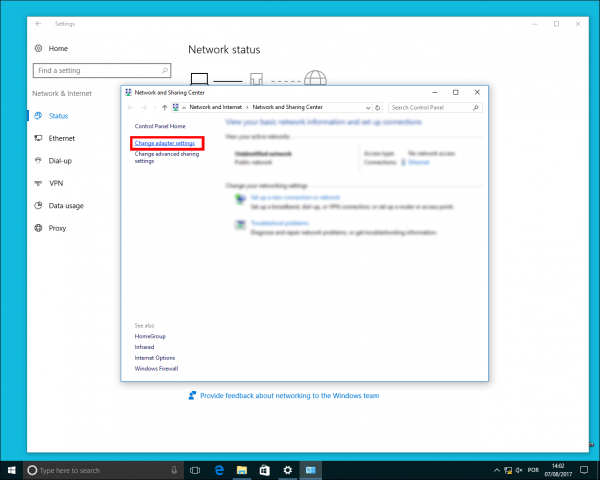
- Clic derecho en la conexión de red y haga clic en Estado
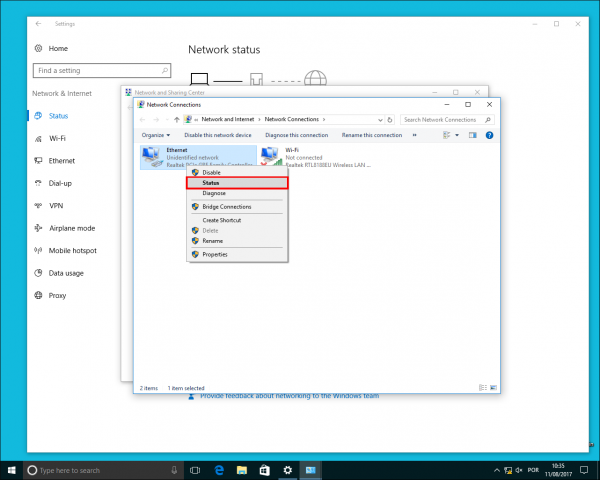
- Selecciona Detalles...
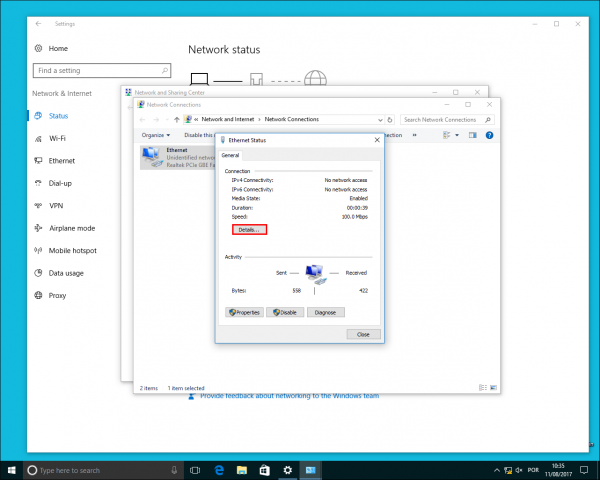
- La dirección IP de su computadora aparece en la columna Valor, junto a Dirección IPv4.
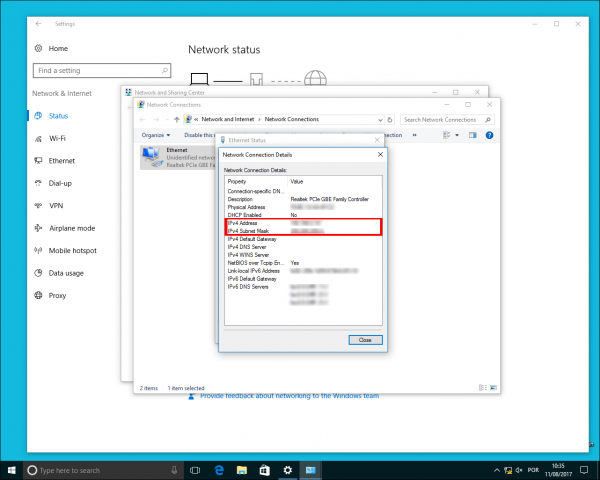
MAC OS
- Haga clic en el icono de Apple en la esquina superior izquierda de la pantalla y haga clic en Preferencias del sistema
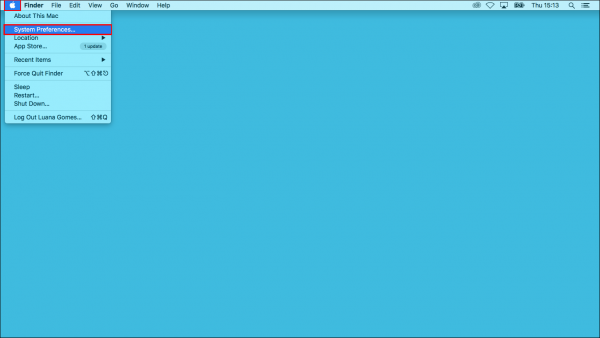
- Abra Red
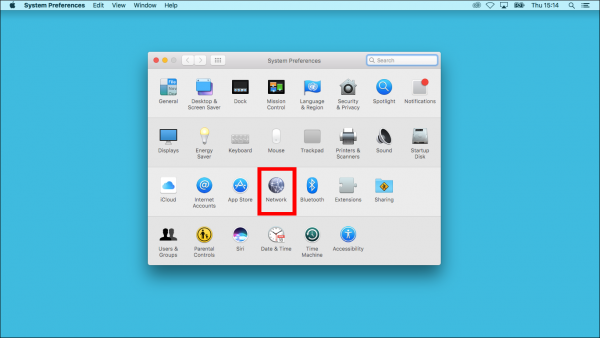
- Seleccione la red a la que está conectado y su dirección IP se mostrará bajo Estado:Conectado
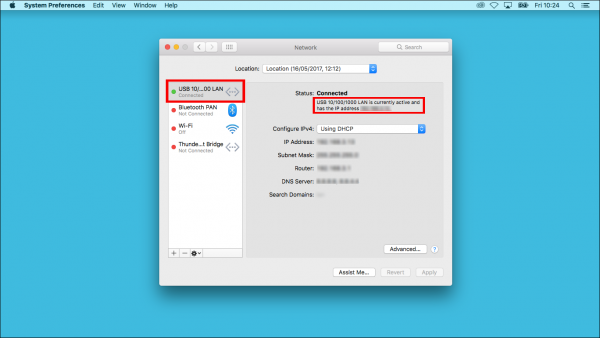
iOS
- Abra la aplicación de Ajustes

- Abra Wi-Fi (asegúrese de que su dispositivo esté conectado a una red Wi-Fi)

- Seleccione el círculo a la derecha del nombre de la red a la que está conectado

- Su dirección IP aparece en la lista con el encabezadoe DIRECCIÓN IP

Android
- Abra la aplicación de Ajustes

- Seleccione Acerca del teléfono

- Abra Estado

- Ahora puede ver información general de su dispositivo, incluida la dirección IP

